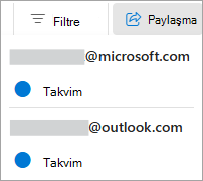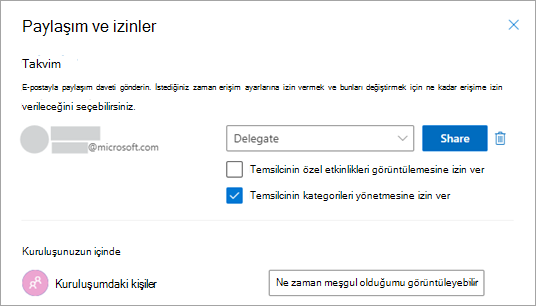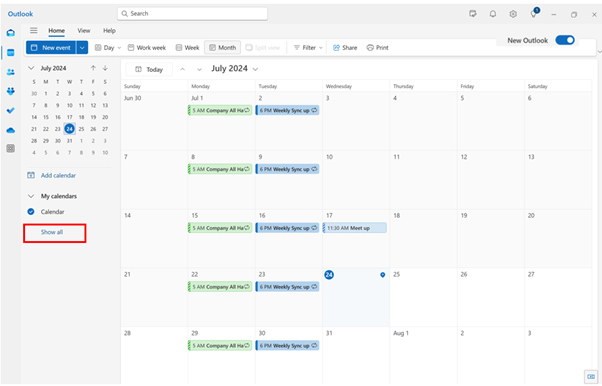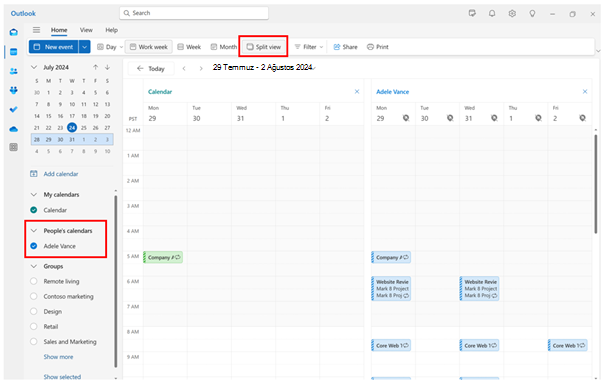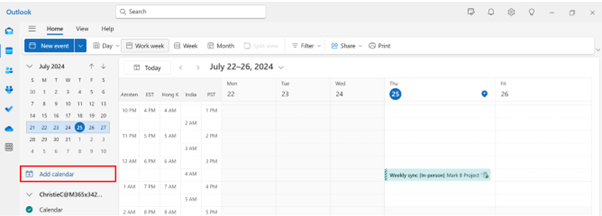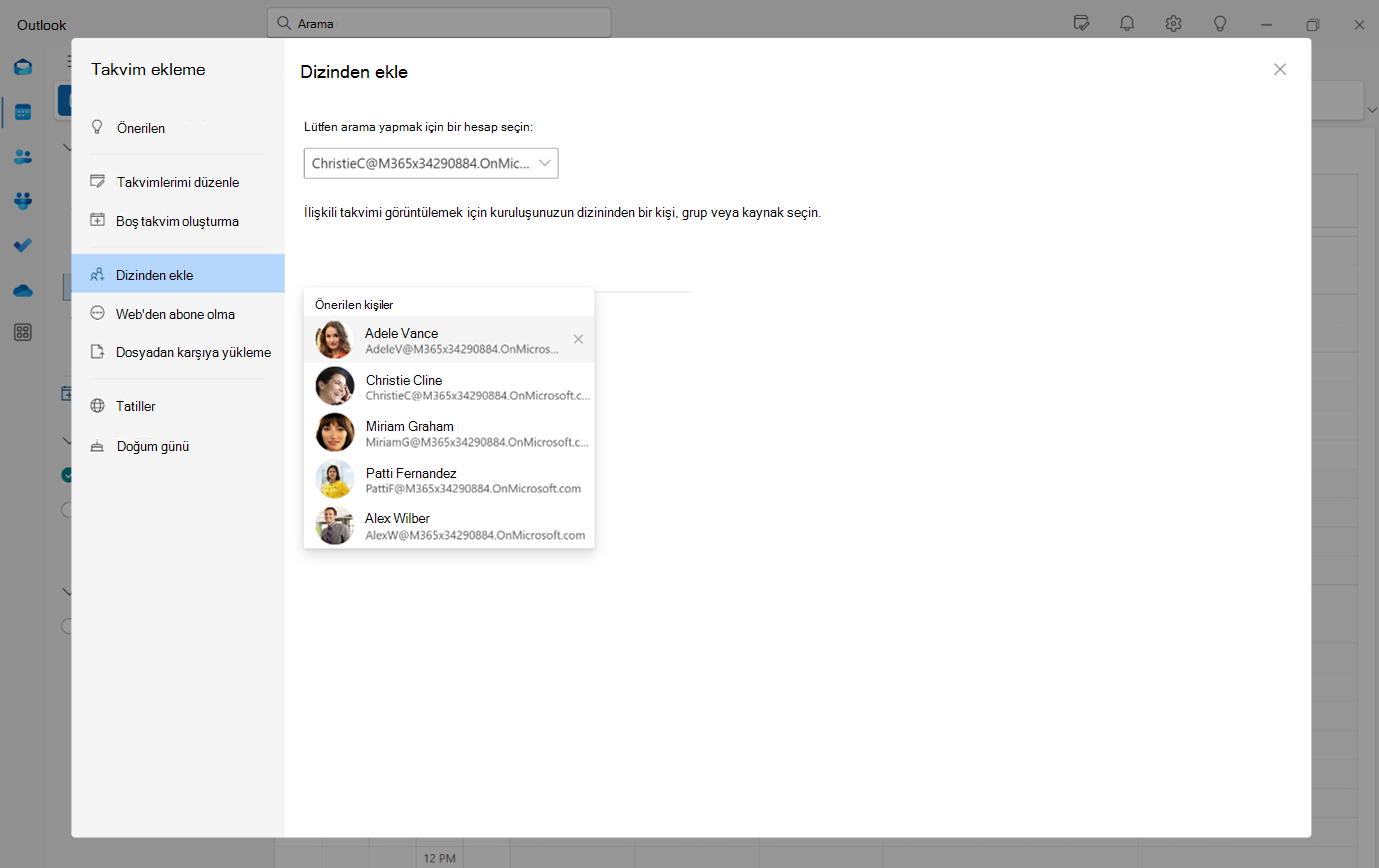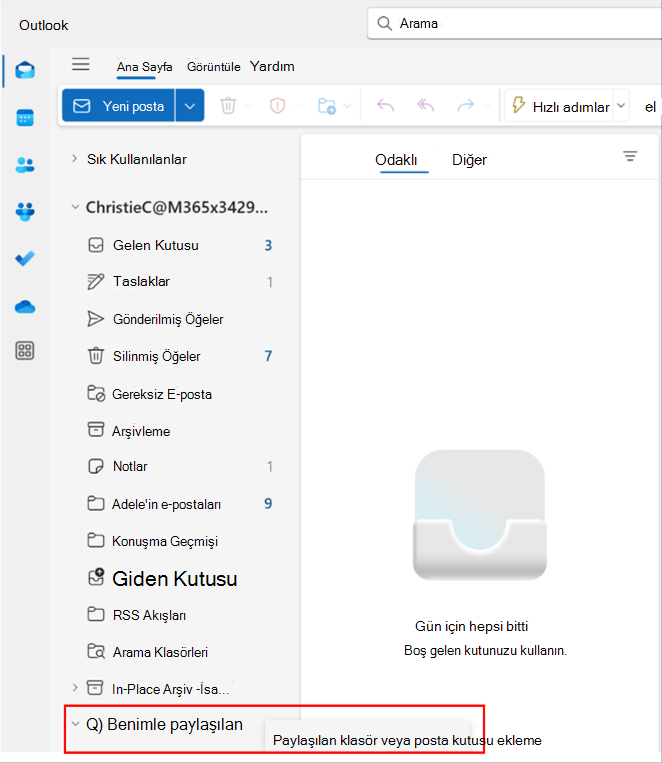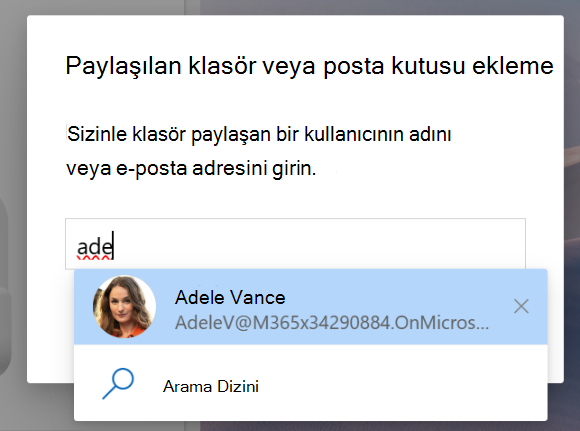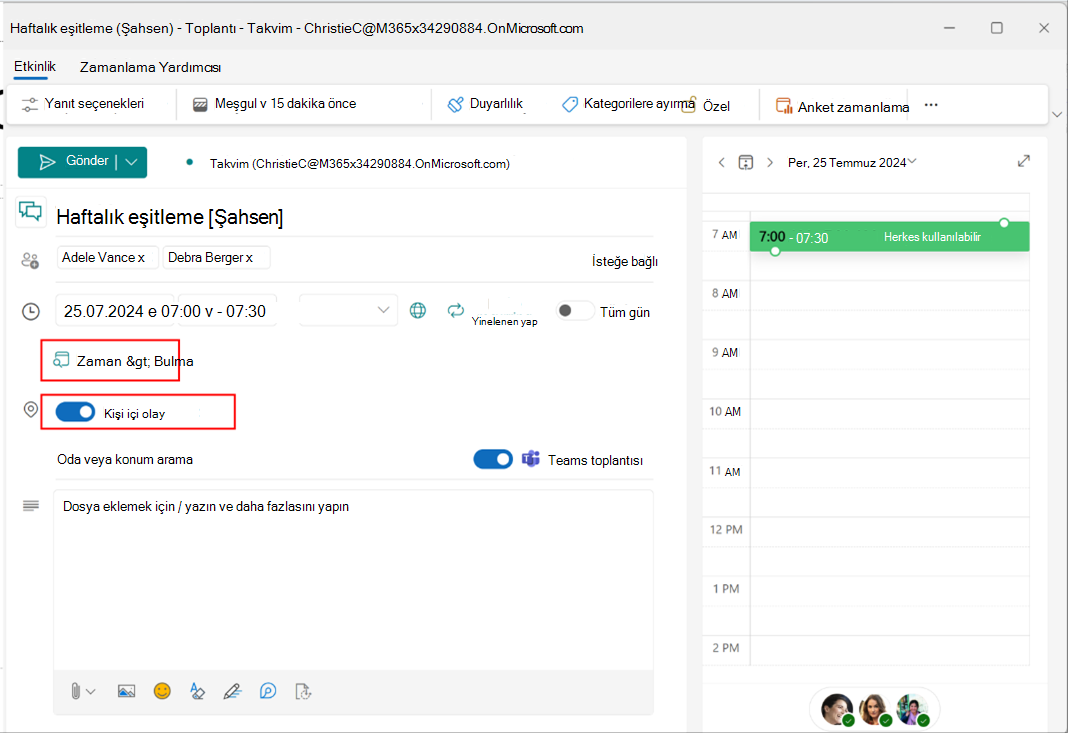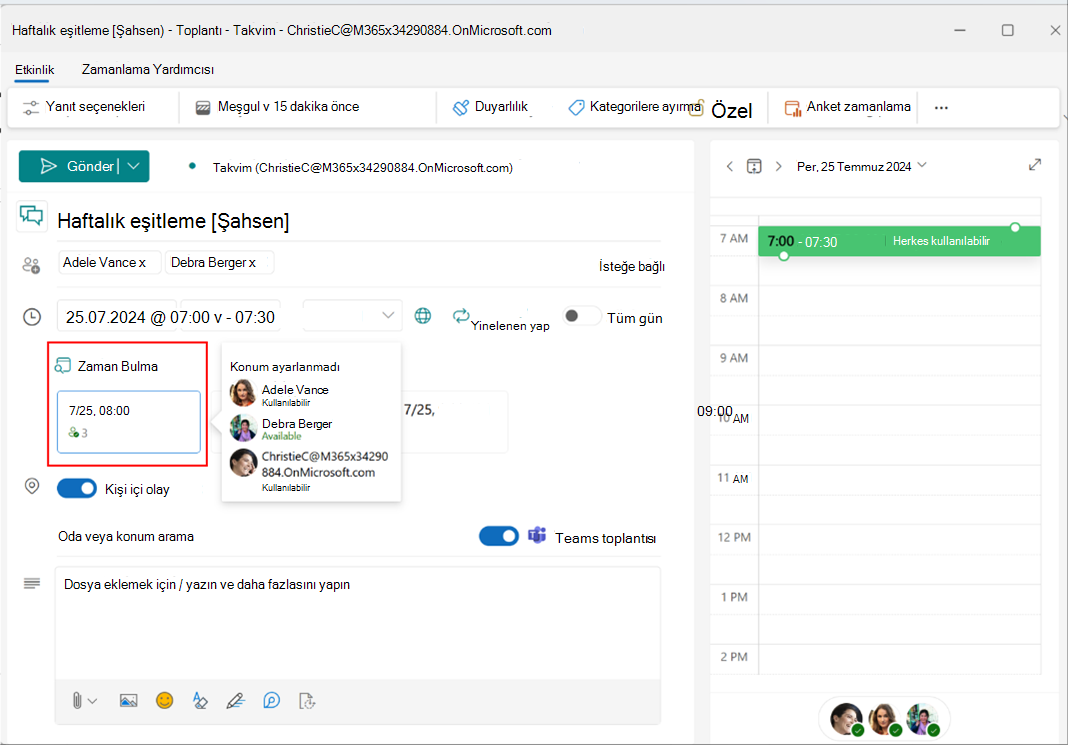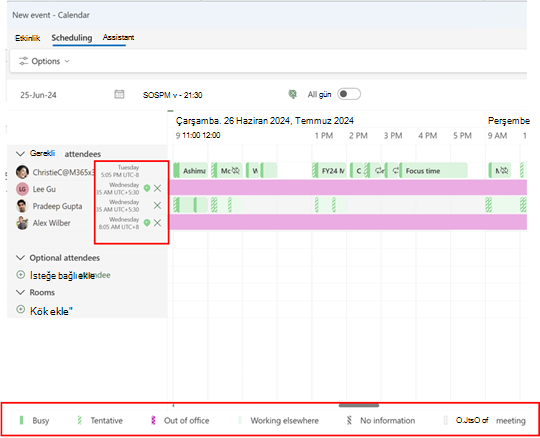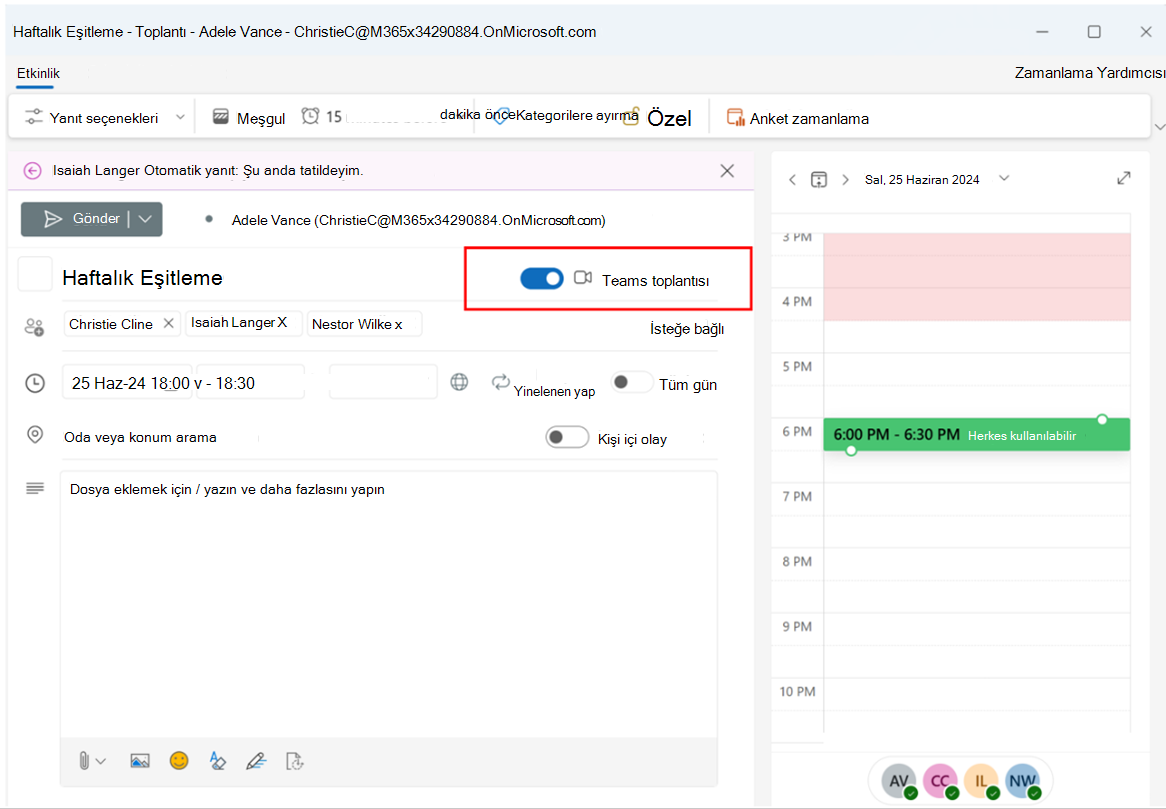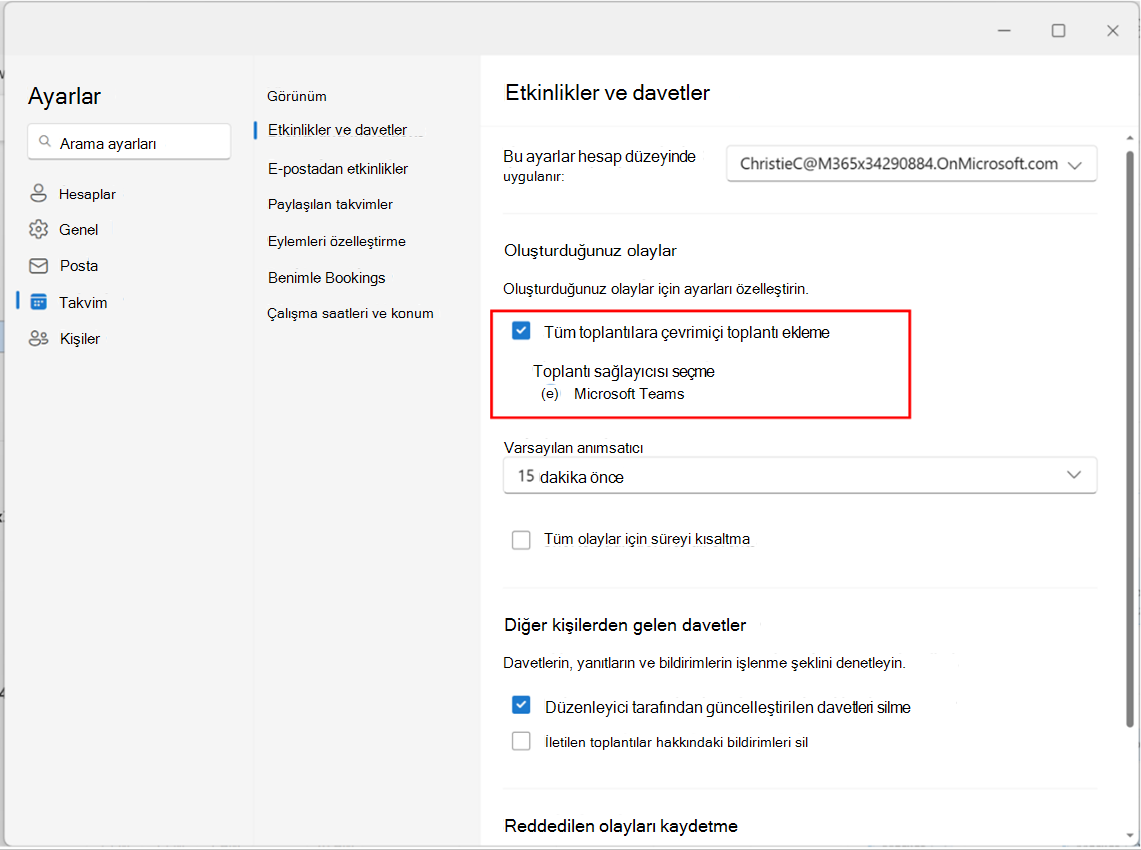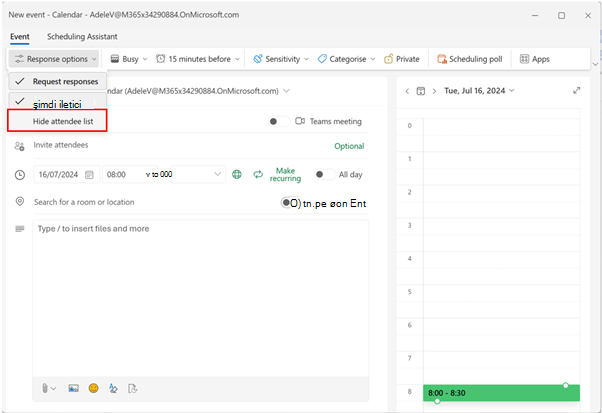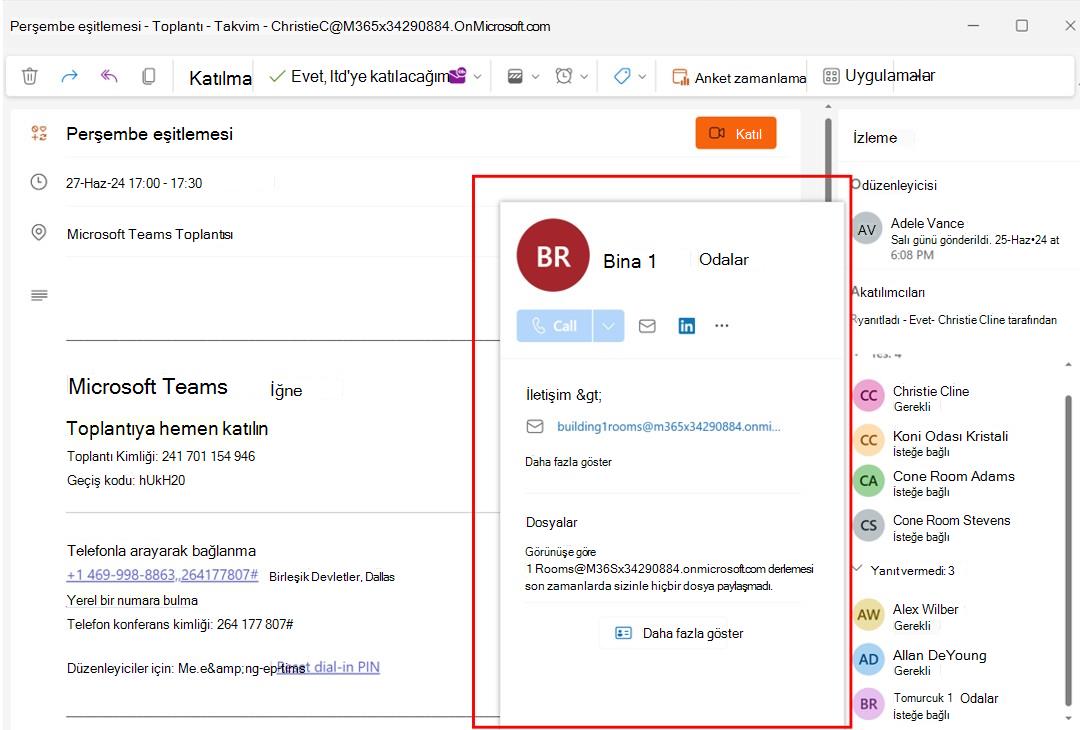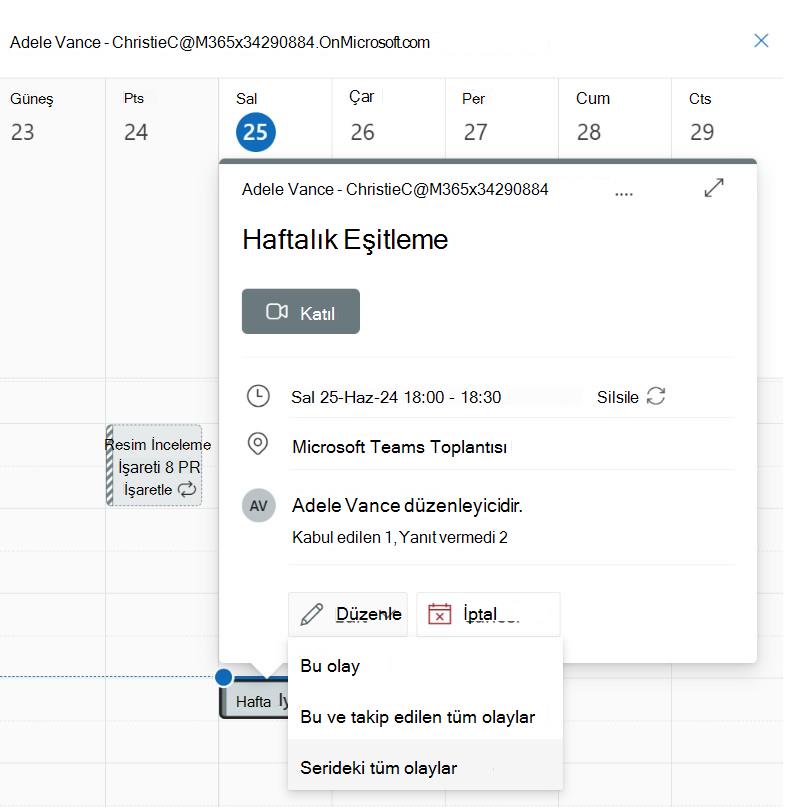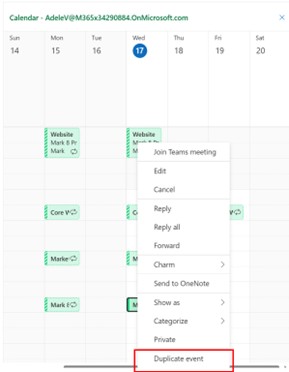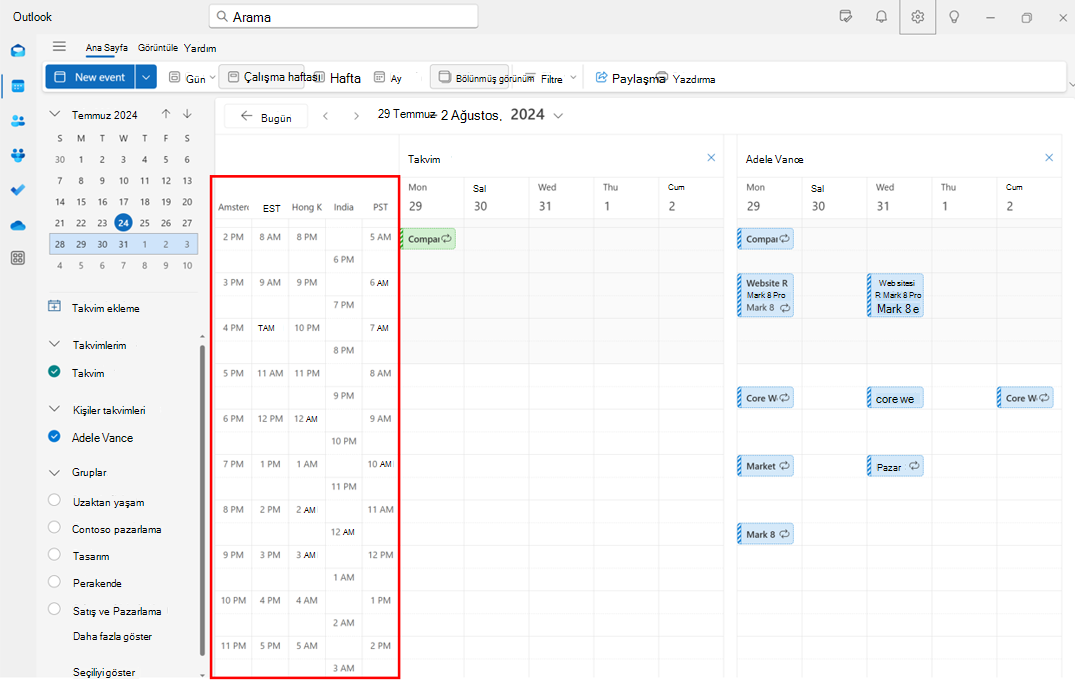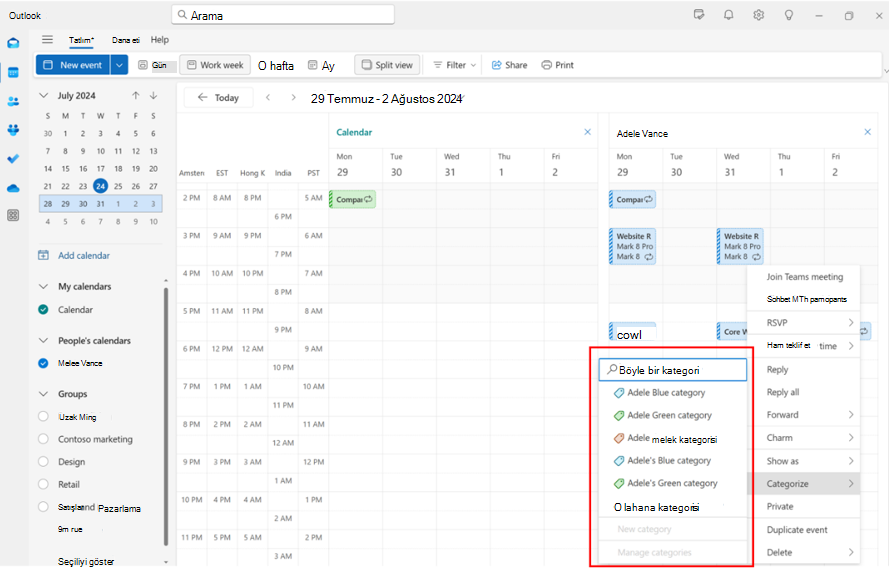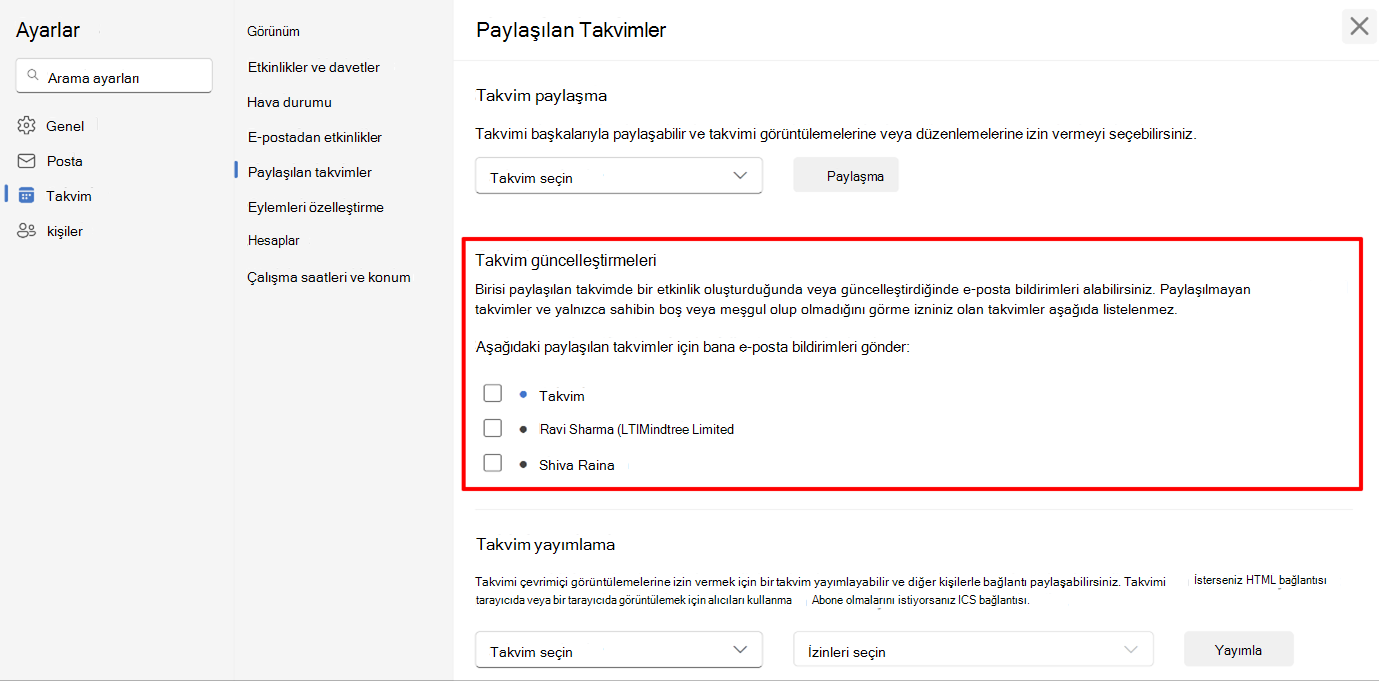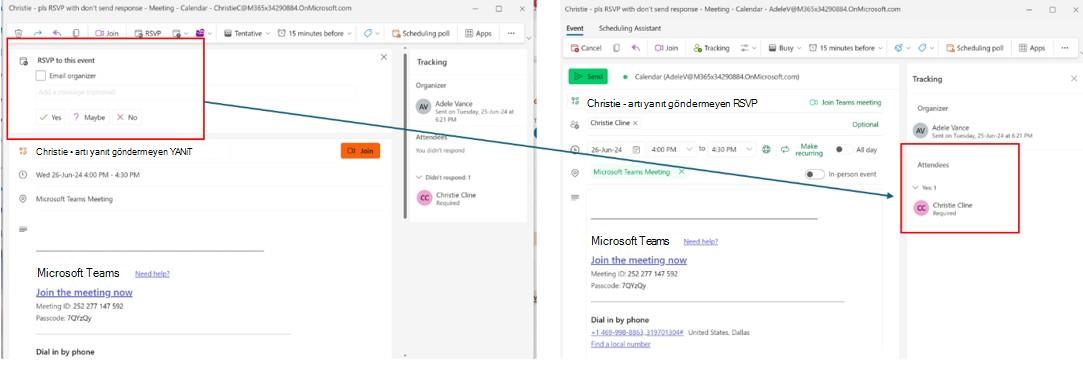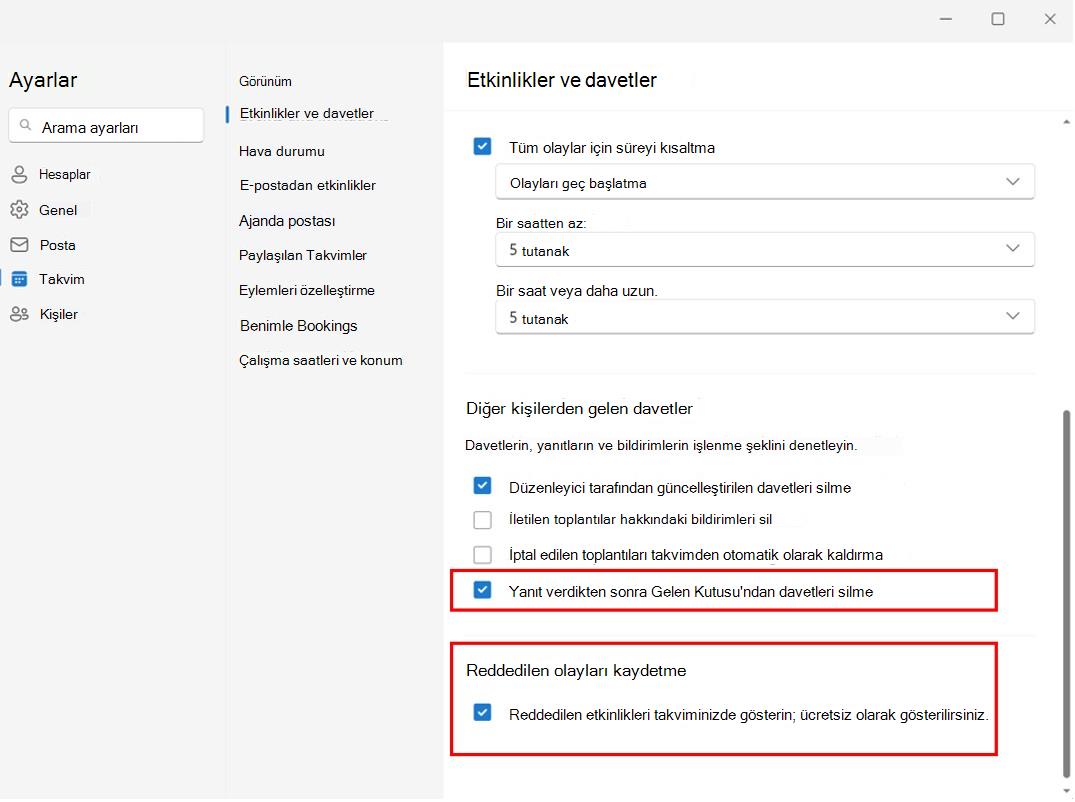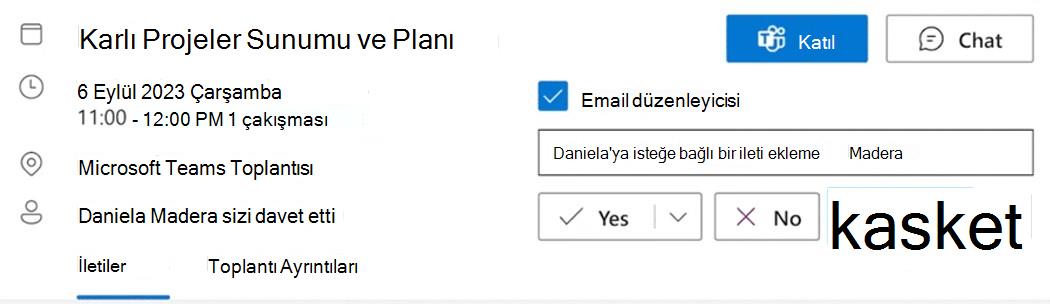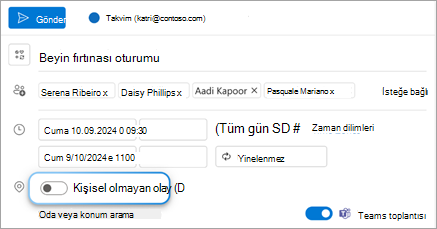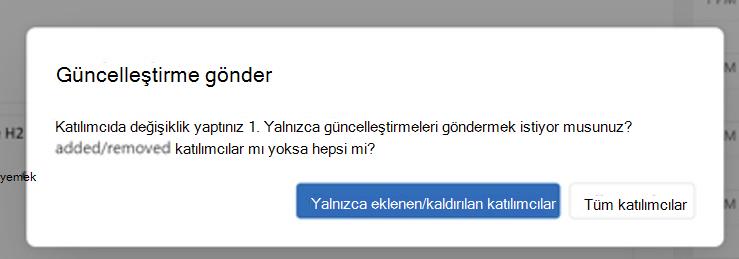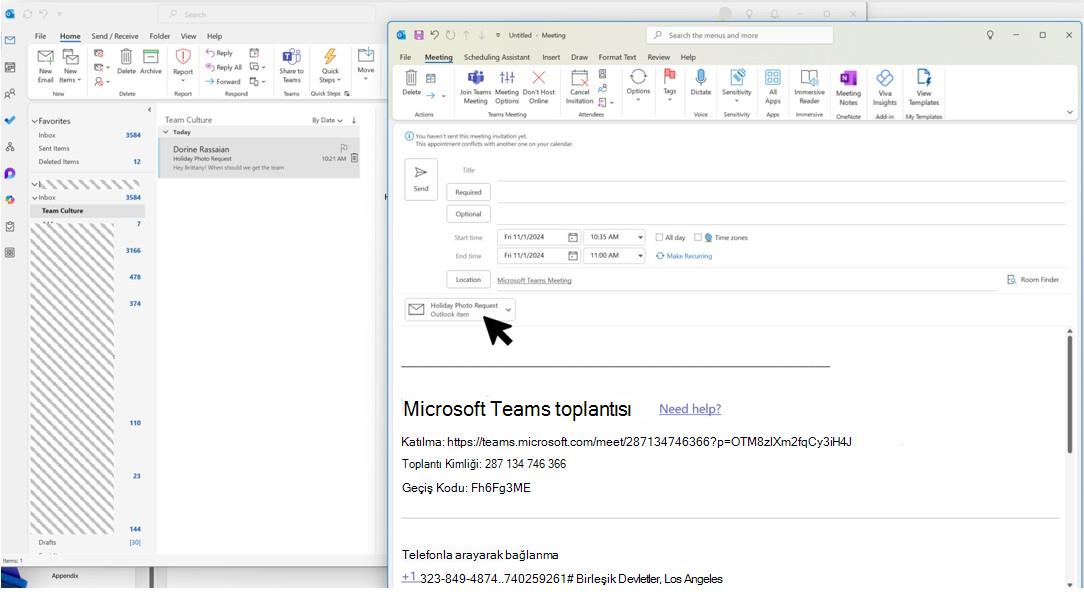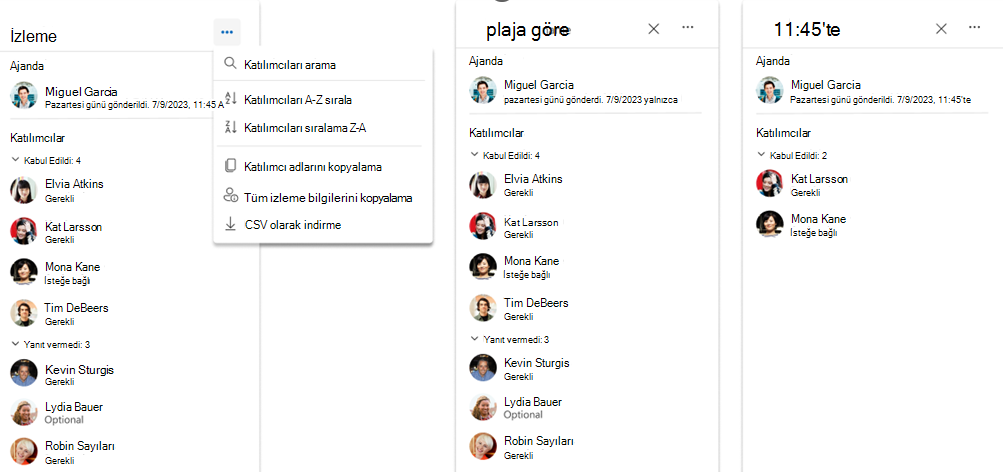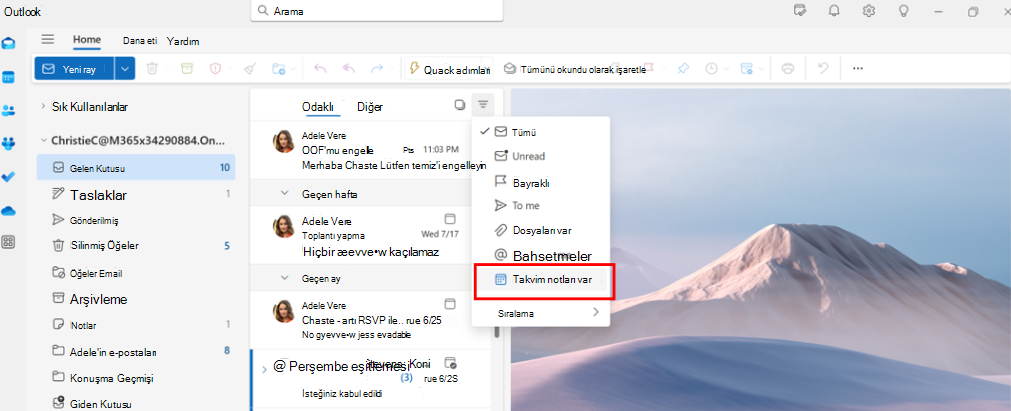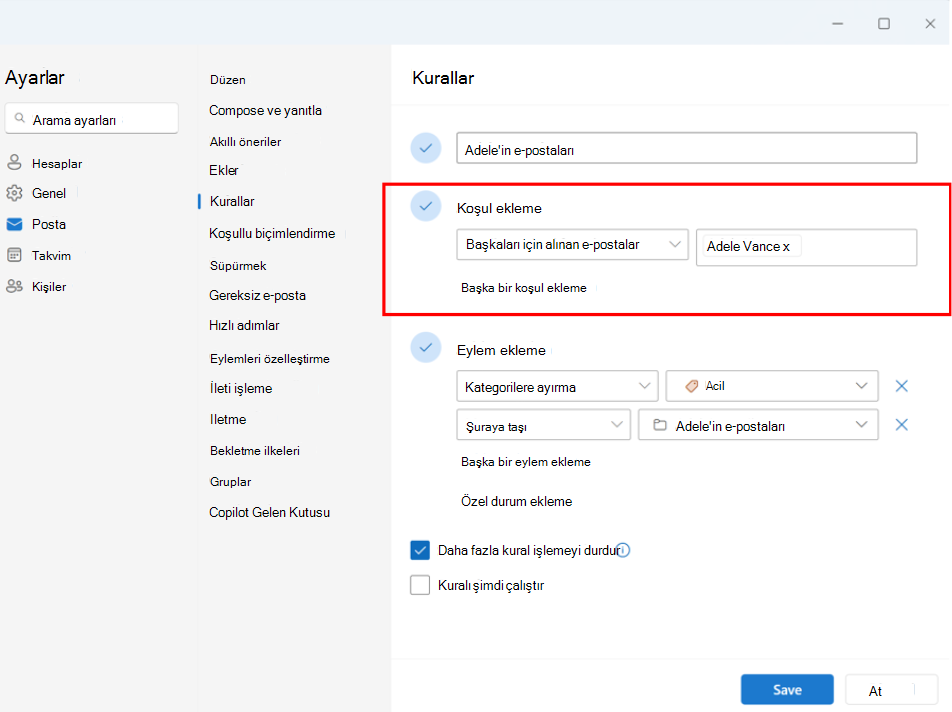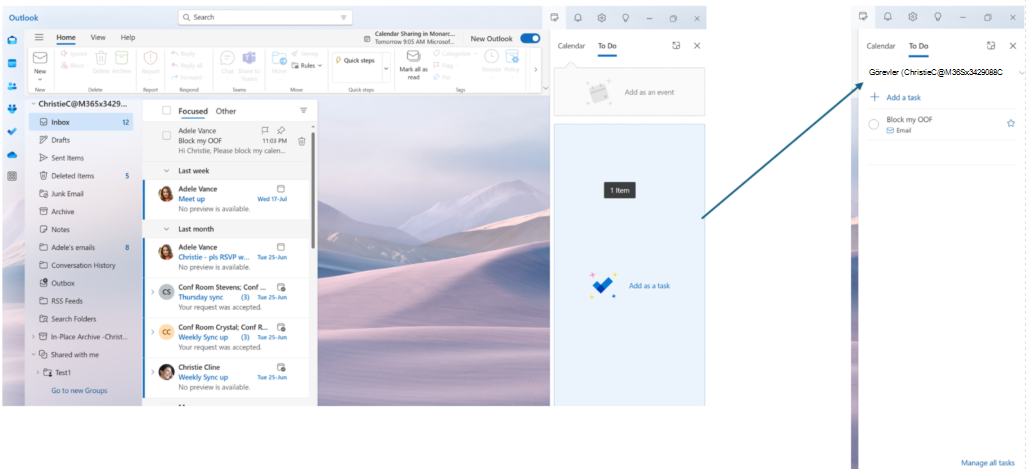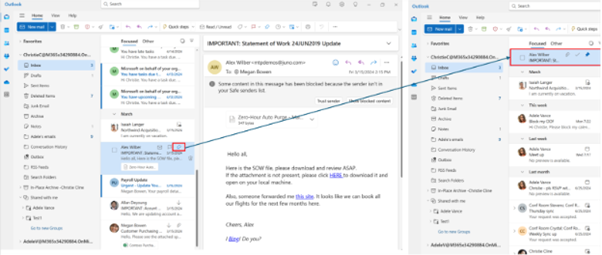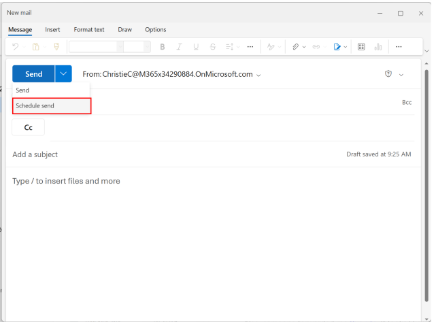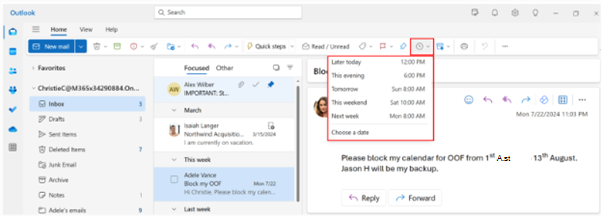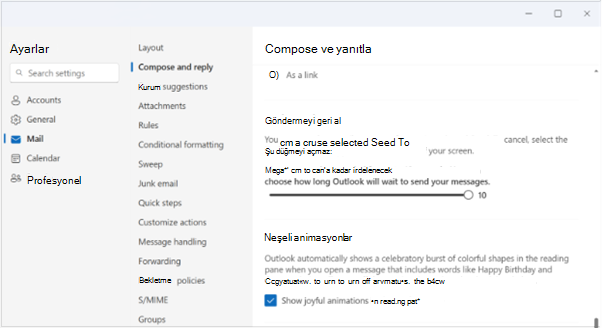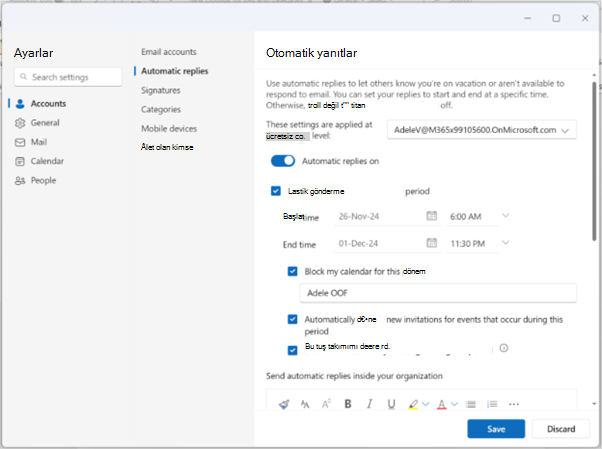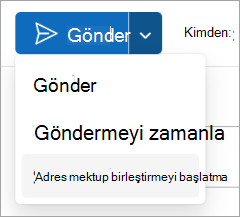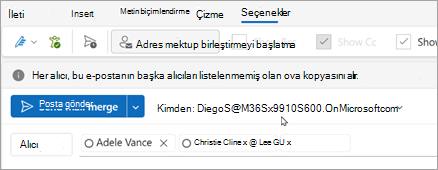Yeni Outlook, yönetici yöneticilerin ve temsilcilerin günlük işlerinde daha üretken olmalarına yardımcı olabilecek yeni ve güçlü bir e-posta deneyimi sunar. Bu makalede, yönetici yöneticileri için yararlı olan takvim ve postalar için bazı yeni Outlook ipuçları yakalanmaktadır.
Başlamak için yeni Outlook'u denemenizi öneririz.
Not: Yönetici yöneticiler ve temsilciler için deneyimi nasıl geliştirebileceğimizi öğrenmek istiyoruz! Geri bildiriminizi buradan gönderebilirsiniz.
Bu makalede şunları yapabilirsiniz:
Düzenleme veya temsilci izinleriyle takvim paylaşma ve takvime erişme
Kategori yönetimini temsilciyle paylaşma
Paylaşılan takvimleri görüntüleme
Yeni paylaşılan veya temsilci takvimleri ekleme
Paylaşılan veya temsilci posta kutularını ve klasörleri ekleme ve görüntüleme
Yönetici kategorilerini temsilci olarak yönetme ve kullanma
Size kategori yönetimi izni verildiyse, ayarlar'da yöneticinizin kategorilerinin listesini yönetmek için izinleri kabul etmeniz ve Outlook'u yeniden başlatmanız gerekir.
Artık izni veren yöneticiniz adına yeni kategoriler oluşturabilirsiniz. Bu kategorileri yöneticinin Posta ve Takvim etkinliklerine de uygulayabilirsiniz.
Bir yönetici için kategorileri görüntüleyin ve oluşturun:
-
Outlook Ayarları'na gidin.
-
Hesaplar > Kategoriler'i seçin.
-
Kategorilerini görüntülemek için açılan listeden yöneticinin hesabını seçin.
-
Buradan Yeni kategoriler oluşturabilirsiniz.
Takvim toplantılarına ve etkinliklerine kategori uygulama:
-
Outlook'ta Takvim'e gidin.
-
Kişiler takvimleri adlı bölümü genişletin ve yöneticinizin takvimini seçin.
-
Toplantılarından veya etkinliklerinden birini seçip basılı tutun (veya sağ tıklayın) ve ardından Kategorilere Ayır'ı seçin
-
Var olan bir kategoriyi eklemek için listeden seçin veya Yeni kategori'yi seçin. Yeni kategori için bir ad girin ve bir renk seçin.
-
Kaydet’i seçin.
Notlar:
-
Şu anda yalnızca başka biri adına kategoriler oluşturabilirsiniz. Başka biri adına mevcut kategorileri düzenleme, sık kullanılanlara ekleme veya silme özelliği henüz desteklenmiyor.
-
Ayrıca, yeni kategorinin diğer kişinin takvimine yansıtılması 30 dakika kadar sürebilir.
Aşağıda, yönetici yardımcılarının ve temsilcilerin yeni Outlook'ta zaman yönetimi gereksinimlerini daha iyi yönetmelerine yardımcı olacak bazı takvim ipuçları ve posta ipuçları yer alır.
Zaman bulma ve kişisel olay isteme
Toplantı zamanlarken, katılımcının takvimlerinde uygun zaman aralıklarını kolayca bulmak için Zaman bul'a tıklayın. Katılımcı simgesinin üzerine gelerek uygunluk durumunu görüntüleyebilirsiniz.
Ayrıca, Kişi içi etkinlik iki durumlu düğmesini açarak da şahsen katılım isteğinde bulunabilirsiniz. Yine de, bizzat katılamayan katılımcılar için teams toplantı bağlantısı ekleyebilirsiniz.
Zamanlama Yardımcısı'nı kullanma
Toplantılara kolayca zaman bulmak için zamanlama yardımcı kullanın. Yeni Outlook'ta, Zamanlama Yardımcısı'nda katılımcı saat dilimlerini görüntüleyebilir ve etiketleri zamanlayabilirsiniz.Katılımcı saat dilimlerinin yalnızca en az bir katılımcı farklı bir saat dilimindeyse gösterileceğini unutmayın.
Toplantılarınızı zamanlamanıza yardımcı olması için Zamanlama Yardımcısı'nı kullanma
Otomatik çevrimiçi toplantılar
Yeni Outlook'ta tüm toplantılar varsayılan olarak çevrimiçidir. Toplantıya katılımcı eklediğinizde Teams toplantısı iki durumlu düğmesi açılır. Klasik Outlook'un aksine, Teams toplantı bağlantısı ve ayrıntılar davet gönderildikten sonra eklenir. Ardından Teams toplantı ayrıntılarını görmek ve kopyalamak için toplantı davetini görüntüleyebilirsiniz.Gelecekte klasik Outlook ile eşleşen deneyimi görebilmeniz için bu davranışı güncelleştirmek ve toplantı bağlantılarını önceden oluşturmak için çalışıyoruz.
Not: Ayarlar>Takvim> Etkinlikler ve davetler'den her toplantıyı çevrimiçi olarak güncelleştirebilir ve Tüm toplantılara çevrimiçi toplantı ekle seçeneğini etkinleştirebilir veya devre dışı bırakabilirsiniz.
Zoom veya Cisco WebEx gibi 3rd parti çevrimiçi toplantı sağlayıcısı kullanıyorsanız, web eklentilerini yüklemiş olmanız koşuluyla bu ayarda toplantı sağlayıcısı seçenekleri olarak da görürsünüz.
Katılımcı listesini gizle
Artık katılımcı listesinin toplantı davetini alan kullanıcılara görünür olmasını gizlemeyi seçebilirsiniz. Yeni toplantı oluştururken Yanıt seçenekleri'ni seçin ve Katılımcı listesini gizle'ye tıklayın
Katılımcılar oda ekleyebilir
Yeni Outlook'ta katılımcılar toplantı davetini ilgili odalara ileterek oda ekleyebilir. Daha sonra toplantı odası tüm katılımcılar tarafından görülebilir.
Serideki olayları düzenleme
Yeni Windows için Outlook, toplantı serisini düzenlemek için aşağıdaki seçenekleri sunar:
-
Bu olay: Toplantı serisinin yalnızca seçili örneğini Güncelleştirmeler.
-
Bu ve aşağıdaki tüm olaylar: Seçilen örneği ve serideki gelecekteki tüm oluşumları Güncelleştirmeler ve geçmiş örnekleri değiştirmeden bırakın. (Bu seçenek klasik Windows için Outlook'ta kullanılamaz.)
-
Serideki tüm olaylar: Toplantı serisindeki her örneği Güncelleştirmeler.
Toplantıyı yineleme
Takvim yüzeyinde bir etkinliğe sağ tıklayın ve olayı yinelemek için Olayı çoğalt'ı seçin.
Takvime birden çok Saat Dilimi ekleme
Yeni Outlook'ta farklı saat dilimleri arasında toplantıları kolayca yönetin. Yeni Outlook, takvime en fazla 20 saat dilimi eklemenize olanak tanırken, klasik Outlook yalnızca 3 saat dilimi eklemeye izin verir.
Takvimde yönetici kategorilerini kullanma
Takvim görünümünde bir etkinliği seçip basılı tutun (veya sağ tıklayın) ve yönetici kategorilerini uygulamak için Kategorilere Ayır'ı seçin. Yönetici yöneticilerinin gelecekte yönetici kategorilerini düzenlemesine, sık eklemesine ve silmesine izin vermeyi planlıyoruz.
Paylaşılan takvim bildirimlerini alma
Yeni Outlook'ta, kullanıcılar paylaşılan takvimdeki etkinliklerde yapılan değişikliklerle ilgili bildirimler almayı tercih edebilir. Bu özellik hem yönetici sorumlusuna hem de temsilcilere genişletilir.
Bildirimleri kabul etmek istediğiniz takvimleri Ayarlar>Takvim > Paylaşılan Takvimler> Takvim güncelleştirmeleri'nden seçebilirsiniz.
İzlenen yanıt RSVP'lerini gönderme
Klasik Outlook'ta kullanıcı Yanıt verirken yanıt gönderme'yi seçerse, düzenleyici bu tek tek RSVP'yi izleyemez.
Bununla birlikte, yeni Outlook'ta, kullanıcı RSVPing sırasında Email düzenleyicisinin işaretini kaldırırsa, düzenleyiciye gönderilen görünür bir yanıt e-postası olmasa bile, düzenleyici ve YANıTlayan katılımcı aynı M365 kiracısında (veya kuruluşta) bulunduğu sürece düzenleyici yine de bu RSVP'yi izleyebilir.Gelecekte farklı kiracılar arasında RSVP izlemeyi desteklemeyi planlıyoruz.
Takvimde reddedilen toplantıları ve gelen kutusunda YANıTlanan toplantıları koruma
Takvimde reddedilen toplantıları koruyarak bu toplantıların farkında olmaya devam edebilir ve gerekirse RSVP'yi daha sonra güncelleştirebilirsiniz. Bu, Ayarlar > Takvim > Etkinlikler ve davetler'i seçip Reddedilen olayları kaydet onay kutusuna tıklayarak etkinleştirilebilir.
Yanıtlanan toplantılar, daha sonra kolayca bulabilmeniz için gelen kutusunda da tutulabilir. Bu, Ayarlar > Takvim > Etkinlikler ve davetler > Diğer kişilerden gelen davetler'den ve yanıt verdikten sonra Gelen kutusundan davetleri sil'i seçerek yapılabilir.Bu ayarların sırasıyla temsilci takviminde ve gelen kutusu klasöründe dikkate alınması için yöneticinin posta kutusunda etkinleştirilmesi gerekir.
Katılamazsınız toplantıyı takip etme
Yeni RSVP seçeneği, düzenleyiciye katılamazsınız ancak bilgilendirilmek istediğinizi bildirmenizi sağlar. Varsa toplantı sohbetine ve tüm kayıt ve toplantı notlarına erişmeye devam edebilirsiniz. sizin veya yöneticilerinizin katılamadığı tartışmalar hakkında bilgi sahibi olmak için harika bir yoldur.
RSVP'nin bizzat veya sanal olarak
Bir etkinliğe kaç kişinin şahsen veya sanal olarak katılacağını öğrenmek istediğinizde, konum alanının yanındaki Kişi İçi olay düğmesini açarak bir kişi içi olay oluşturun. Etkinliği "şahsen" olarak işaretleseniz de, office'e katılamayan ve yine de katılmak isteyenler için bir Teams toplantısı ekleyebilirsiniz.
Alıcılar artık Yoklama bilgisi olmadan Evet, şahsen Evet , sanal olarak evet ve Evet için RSVP seçeneklerini görür.
Eklenen/kaldırılan katılımcılara güncelleştirme gönder
Artık toplantı güncelleştirmelerini alıcılar listesindeki herkes yerine yalnızca eklenen/kaldırılan katılımcılara gönderebilirsiniz.
E-postaları ve ekleri sürükleyip bırakma
Yeni Outlook, iş akışlarınızı verimli tutmak için postaları ve ekleri toplantı formuna sürükleyip bırakmanızı destekler.
Toplantı katılımcılarını kopyalama ve dışarı aktarma
Yeni Outlook artık aşağıdakiler gibi gelişmiş katılımcı yönetimi özelliklerini kullanıma sunar:
-
Kopyala: Katılımcı bilgilerini doğrudan arabirimden kolayca kopyalayıp yapıştırın
-
Sıralama: Katılımcı listesini görünen ada göre alfabetik olarak sıralayın (çok yakında)
-
Arama: Yalnızca birkaç tuş vuruşuyla katılımcıları hızla bulun (çok yakında)
-
İndirin: Katılımcı izleme ayrıntılarını dış kullanım için .csv dosyasına aktarın (çok yakında)
Yönetici yöneticiler için posta filtreleri ve kuralları
Yeni Outlook'ta yönetici yöneticileri toplantı davetlerini kolayca bulmak için takvim davetleri e-posta filtresi kullanabilir.
Ayrıca, yöneticinizin hesabı için başkaları için alınan bir Email ayarlayabilir ve bunu otomatik olarak ayrı bir klasöre taşıyabilir ve istediğiniz gibi kategorilere ayırabilirsiniz.
Görev oluşturmak için e-postaları sürükleyip bırakma
E-postaları görevlere dönüştürmek için E-postaları Günüm'e sürükleyerek her şeyi zahmetsizce halledin.
Hızlı erişim için e-postaları sabitleme
Artık e-postayı gelen kutunuzun en üstünde görünecek şekilde sabitleyebilir, böylece geri dönüp arama yapmak zorunda kalmadan zaman kazanabilirsiniz. E-postanın üzerine gelin veya sağ tıklayın ve sabitlemek için Sabitle'yi seçin.
E-posta gönderme zamanlarını zamanlama
Günümüzün karma iş dünyasında, gününüz başka birinin gecesi olabilir, bu nedenle gecenin bir yarısı birine e-posta göndermek istemezsiniz. Yeni Outlook ile, istediğiniz zaman e-posta göndermek kolaydır. Gönder'in yanındaki açılan oku ve Göndermeyi zamanla'yı seçmeniz yeter.
Outlook'ta e-posta iletilerini göndermeyi geciktirme veya zamanlama
E-postayı erteleme
Erteleme özelliğiyle, e-postanın gelen kutunuza yeniden teslim edilmesi için istediğiniz zamanda görünecek bir zaman zamanlayabilir, böylece sizin için doğru zamanda işleyebilirsiniz. Herhangi bir iletiye sağ tıklayın ve Ertele'yi seçin veya şeritten Ertele'yi seçin. Ardından teslim edilmesi istediğiniz saati seçin.
Gönderme süresini geri alma
Yeni Outlook, göndermeyi geri alma seçeneği sunar. Posta gönderdikten sonra, 10 saniyeye kadar geri alma seçeneğini görebilirsiniz. Bu ayarı yönetmek için Ayarlar > Posta > Compose ve Yanıtla > Göndermeyi geri al'a gidebilirsiniz.
İş Yeri Dışında'yı ayarlama
İş yeri dışında olduğunuz zaman için Otomatik Yanıtlar'ı ayarlayabilirsiniz. Ayrıca takviminizi engelleyebilir ve bu deneyimden gelen yeni toplantıları otomatik olarak reddedebilirsiniz. Otomatik yanıtları ayarlamak için Ayarlar > Hesapları > Otomatik yanıtlar'a gidin.
Adres Mektup Birleştirmeyi Kullanma
Yeni Outlook temel Adres Mektup Birleştirme özelliğini destekler. Yeni posta'danGönder açılan listesini ve ardından Adres mektup birleştirmeyi başlat'ı seçin. Diğer alıcılar listelenmeden her alıcı e-postanın kendi kopyasını alır.
Gelişmiş adres mektup birleştirme yakında sunulacaktır ve e-postada listede tanımlanan değerlerle doldurulabilen değişken alanlara izin verir. Daha fazla ayrıntı için bu yol haritası öğesini izleyin.
Geri bildirim gönderin
Sizi dinliyoruz! Geri bildiriminiz ürünü geliştirmemize yardımcı olabilir.
Yardım > Geri Bildirim'den yeni Outlook deneyimi hakkında geri bildirim gönderebilirsiniz. Lütfen bahsedin– Ben EA'yım veya yorum eklerken temsilciyim .